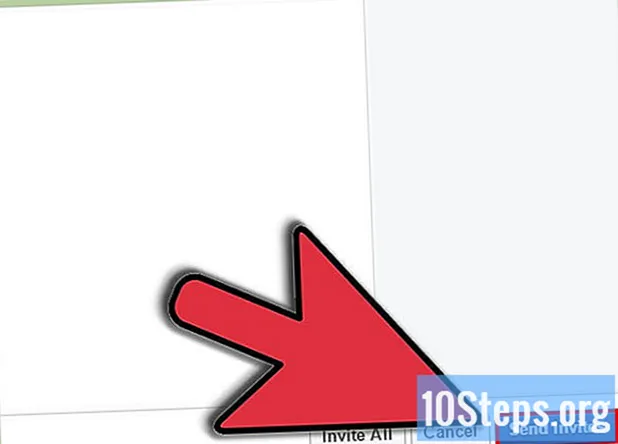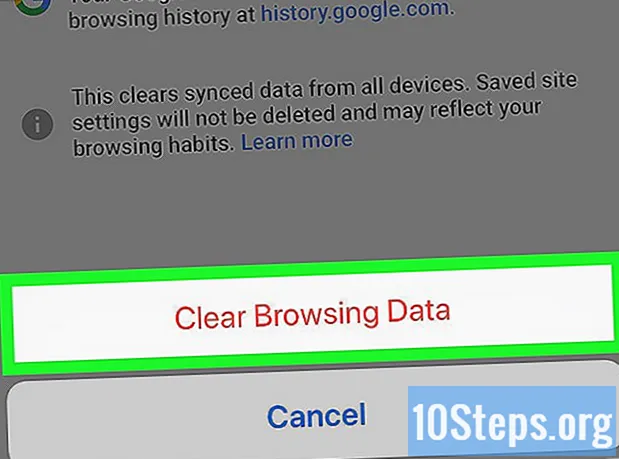Садржај
У оперативном систему Виндовс 7 на располагању је веома погодна функција за скривање датотека и мапа на вашем чврстом диску. Можда желите да сакријете мапе које садрже важне информације или можда сакријете важне датотеке из система да их не померате или бришете. Без обзира на то, ако ћете сакрити мапе, важно је знати како их учинити поново видљивим. Срећом, врло је лако научити како приказивати скривене мапе у оперативном систему Виндовс 7.
Кораци
Отворите мени „Опције фолдера“. Да бисте то учинили, прво кликните на дугме "Старт". У менију који се појави кликните на "Цонтрол Панел" (Контролна табла). На „Цонтрол Панел-у“ кликните на „Фолдер Оптионс“.

Када се прикаже мени са опцијама мапе, кликните на картицу на којој пише "Прикажи".
Активирајте поставку за приказ скривених датотека на рачунару. Помичите се док не видите опцију која се зове „Скривене датотеке и мапе“. Испод ове опције су наведена два дугмета; кликните на ону која каже "Прикажи скривене датотеке, мапе и погоне".

Конфигуришите Виндовс да приказује системске датотеке. У истом прозору "Напредне поставке" опозовите избор оквира са "Сакриј заштићене датотеке оперативног система (препоручује се)". Учините то ако је мапа коју желите приказати системска фасцикла.
Кликните на дугме „ОК“ да примените измене које сте унели.
Пронађите мапу која вас занима на вашем чврстом диску. Чак и ако буде означено као скривено, то ће бити видљиво сада. Можете да претражите локацију директоријума помоћу Екплорера или да претражите фолдер ако нисте сигурни где је.
- Да бисте ручно претражили локацију директоријума, кликните на „Старт“, а затим на „Цомпутер“. У прозору „Екплорер“ који се појави, двапут кликните на фасциклу која садржи ваш директоријум док нисте на правом месту.
- Да бисте пронашли фасциклу, кликните на „Старт“. Непосредно изнад дугмета „Старт“ налазиће се поље за претрагу. Унесите цело име или делове имена мапе у ово поље и листа резултата претраге биће динамички приказана. Када видите фасциклу која вас занима, кликните је на њу.
Отворите мени „Својства“ у фасцикли. Да бисте то учинили, кликните десним тастером миша на фасциклу која вас занима. У контекстуалном менију који се појави кликните на "Својства". У менију који се појави кликните на картицу на којој пише "Опште".
Уклоните атрибут „Скривени“ из мапе. На картици „Опште“ у менију „Својства“ поништите поље са натписом „Скривено“. Мапа више неће бити скривена. Ако желите, можете да се вратите у мени „Изглед и персонализација“ и кажете Виндовс-у да поново сакрије скривене датотеке. Ваша се мапа ионако појављује, јер више неће бити означена као скривена.
Савети
- Ако желите да сакријете важне информације од других корисника вашег рачунара, размислите о спремању датотека на уклоњиви диск, као што је УСБ стицк. Тада га можете понијети са собом када не користите рачунар и нико неће имати приступ датотекама осим вас.
Упозорења
- Ако одлучите да прикажете скривене системске датотеке, будите опрезни да их не померате или бришете.
Потребни материјали
- рачунар
- виндовс 7